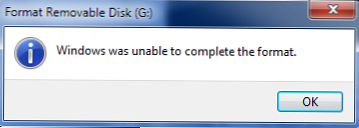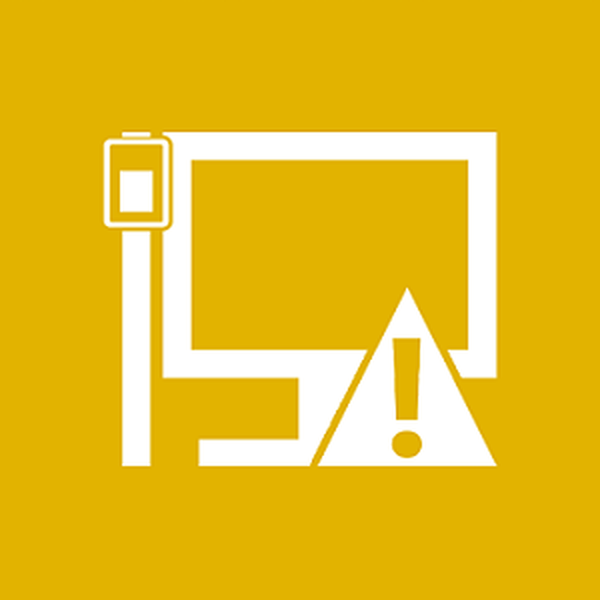Błąd systemu plików 2147219196 i naprawa w systemie Windows 10
W szczególności przyczyną błędu systemu plików z kodem 2147219196 może być obecność „złych” sektorów na dysku, szyfrowanie partycji, a także obecność błędów w zaplanowanych aktualizacjach systemu Windows, jak wspomniano powyżej. Prawdopodobieństwo napotkania błędu jest stosunkowo niewielkie, ale jeśli tak się stanie, zalecamy przestrzeganie następującego planu działania.

Zainstaluj najnowsze aktualizacje.
Jeśli nie masz nic przeciwko aktualizacjom, przez co powinieneś również zrozumieć aktualizację do aktualnie odpowiedniej kompilacji 1809, zainstaluj je. Aktualizacje często same zawierają błędy, z drugiej strony Microsoft je naprawi, gdy tylko staną się znane..

Sprawdź dysk pod kątem błędów
Sprawdź system plików pod kątem błędów logicznych, dla których otwórz wiersz poleceń jako administrator i uruchom polecenie chkdsk c:

Wyłącz szyfrowanie
Jeśli korzystasz z funkcji BitLocker lub innych narzędzi do szyfrowania woluminów, spróbuj obejść się bez nich. Pojawienie się błędu -2147219196 podczas korzystania z szyfrowania może być związane z ograniczeniem praw dostępu, dlatego na początek możesz spróbować obniżyć poziom szyfrowania, jeśli używany program szyfrujący oferuje taką funkcjonalność.
Błąd 2147219196 w aplikacji Zdjęcia
Na szczególną uwagę zasługuje pojawienie się błędu systemu plików z kodem -2147219196 tylko podczas otwierania obrazów w aplikacji Zdjęcia. W takim przypadku najbardziej prawdopodobną przyczyną problemu jest nieprawidłowe działanie przeglądarki uniwersalnej. Możesz spróbować rozwiązać problem na kilka różnych sposobów. Najpierw skorzystaj z wbudowanego narzędzia do rozwiązywania problemów,



Tagi artykułu: Funkcje systemu